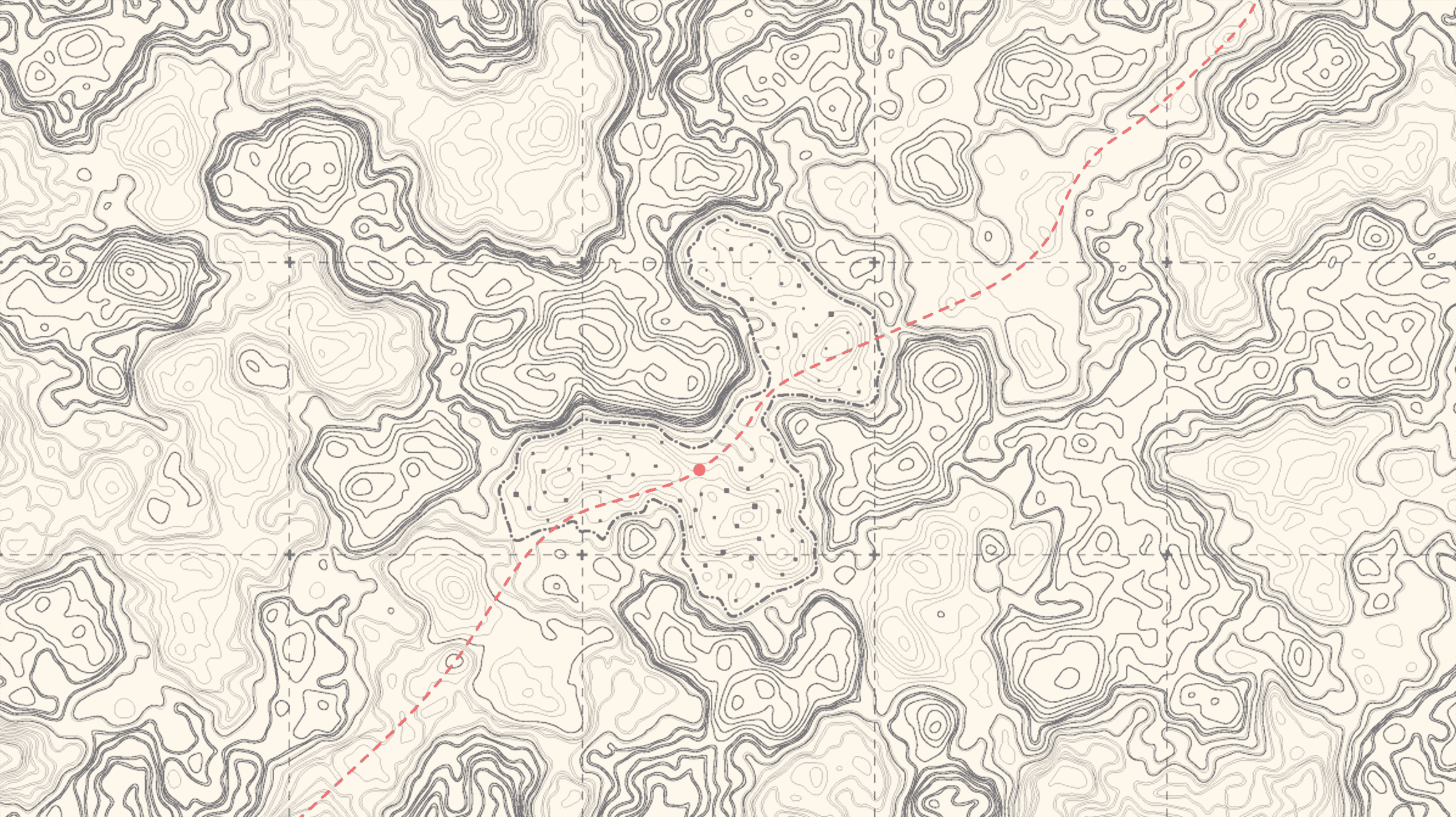Si vous partez en randonnée ou si vous êtes simplement curieux de connaître l’altitude d’un lieu spécifique, Google Maps permet de trouver facilement l’altitude de la plupart des emplacements. Voici comment utiliser cette fonctionnalité sur votre ordinateur de bureau et votre mobile.
Noter: Google Maps n’affiche pas l’altitude de tous les emplacements. La plupart des données d’altitude concernent des lieux naturels.
EN RELATION: Comment mesurer l’altitude sur votre iPhone
Trouver l’altitude dans Google Maps sur mobile
Si vous êtes sur un téléphone portable, utilisez l’application Google Maps pour vérifier l’altitude d’un lieu.
Pour ce faire, ouvrez d’abord l’application Google Maps sur votre téléphone. En haut de l’application, appuyez sur la case « Rechercher ici » et tapez le nom du lieu, puis appuyez sur Entrée.

Une fois que vous voyez votre lieu sur la carte, à droite de la carte, appuyez sur l’option « Couches ».

Dans le menu qui s’ouvre, dans la section « Type de carte », sélectionnez « Terrain ». Appuyez ensuite sur « X » dans le coin supérieur droit.

La vue de votre carte passera à la vue du terrain. Ici, regardez de plus près votre place sur la carte et vous y trouverez l’élévation écrite.

Pour obtenir une meilleure vue des numéros d’altitude, zoomez un peu sur la carte, mais ne le faites pas trop ou les numéros d’altitude disparaîtront.
Et c’est ainsi que vous savez à quelle altitude se trouve un lieu en utilisant Google Maps !.
Trouver l’altitude dans Google Maps sur ordinateur
Sur un ordinateur de bureau, utilisez le site Web de Google Maps pour trouver l’altitude d’un lieu.
Pour ce faire, ouvrez d’abord un navigateur Web sur votre ordinateur et lancez le site Google Maps. Dans le coin supérieur gauche du site, cliquez sur la case « Rechercher dans Google Maps » et saisissez l’adresse de votre lieu. Sélectionnez ensuite cet endroit dans les résultats de la recherche.

Une fois que votre lieu apparaît sur la carte, puis dans le coin inférieur gauche de la carte, cliquez sur l’option « Couches ».

Dans le menu développé, cliquez sur « Terrain ».

Vous verrez maintenant votre carte dans la vue du terrain. Zoomez sur votre place et vous y trouverez quelques chiffres écrits. Ces chiffres représentent l’altitude de cet endroit spécifique.

Assurez-vous de ne pas trop zoomer, sinon les numéros d’élévation disparaîtront.
Et c’est tout ce qu’il y a à faire.
Saviez-vous que Google Maps vous indique également votre direction de voyage ?
EN RELATION: Comment trouver votre direction de voyage à l’aide de Google Maps